Manual de Uso do Pages para Mac
- Conheça o app Pages
- Novidades
-
- Envie um documento
- Publique um livro no Apple Books
-
- Introdução à colaboração
- Convide outras pessoas para colaborar
- Colabore em um documento compartilhado
- Veja a atividade mais recente em um documento compartilhado
- Altere os ajustes de um documento compartilhado
- Pare de compartilhar um documento
- Pastas compartilhadas e colaboração
- Use o Box para colaborar
-
- Use o iCloud Drive com o Pages
- Exporte um documento para Word, PDF ou outro formato
- Abra um livro do iBooks Author no Pages
- Reduza o tamanho de arquivo do documento
- Salve um documento grande como um arquivo de pacote
- Restaure uma versão anterior de um documento
- Mova um documento
- Apague um documento
- Bloqueie um documento
- Proteja um documento com uma senha
- Crie e gerencie modelos personalizados
- Copyright

Salve e nomeie um documento no Pages do Mac
Ao salvar um documento pela primeira vez, dê um nome e escolha onde salvá-lo (na mesa ou em uma pasta, por exemplo). Depois disso, o Pages salva o documento automaticamente conforme você o altera. Você pode renomear um documento a qualquer momento ou duplicá-lo com outro nome.
Salve e nomeie um novo documento
Acesse o app Pages
 no Mac.
no Mac.Abra um documento, clique em qualquer lugar da janela do documento para torná-lo ativo e, em seguida, escolha Arquivo > Salvar (no menu Arquivo, na parte superior da tela).
Digite um nome no campo Salvar Como e digite uma ou mais etiquetas (opcional).
Clique no menu pop-up Onde e escolha uma localização.
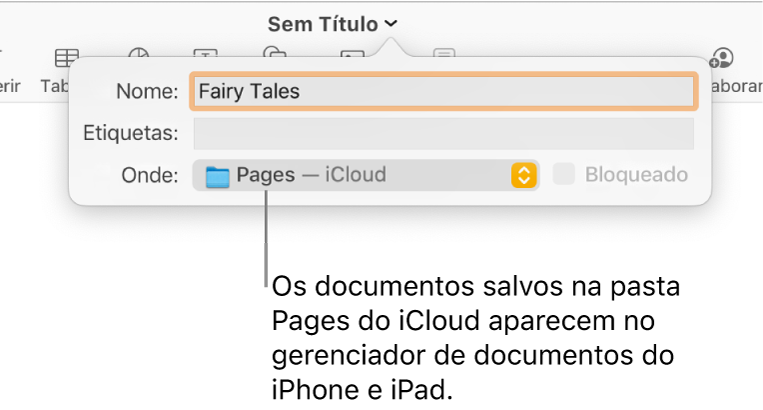
Caso queira que o documento apareça em todos os seus dispositivos configurados com o iCloud Drive, salve o documento na pasta Pages do iCloud Drive. Para ver essa opção, o iCloud Drive deve estar configurado no Mac.
Para criar uma nova pasta para o documento, clique no menu pop-up Onde, selecione Outro e clique em Nova Pasta na parte inferior do diálogo. Digite um nome para a pasta e clique em Criar.
Clique em Salvar.
Renomeie um documento
Acesse o app Pages
 no Mac.
no Mac.Na parte superior da janela do Pages, clique no nome do documento.
Insira um novo nome e clique em qualquer lugar fora do diálogo para fechá-lo.
Clique em qualquer lugar fora do diálogo para ignorá-lo.
Salve uma cópia de um documento
Acesse o app Pages
 no Mac.
no Mac.Com o documento aberto, mantenha pressionada a tecla Option e selecione Arquivo > Salvar Como (no menu Arquivo, na parte superior da tela).
Insira um nome para a cópia e pressione Return.
A cópia é salva no mesmo local do original. Você pode mudar o local onde a cópia é salva ou enviar a cópia para alguém.
Para salvar uma cópia de um documento em outro formato (por exemplo, Microsoft Word, PDF ou Pages ’09), faça uma cópia do documento neste formato. Consulte Exporte um documento para Word, PDF ou outro formato.